1.カードの編集画面を表示する
カードを新規に作成するあるいはカードを再編集してカードの編集画面を表示します。
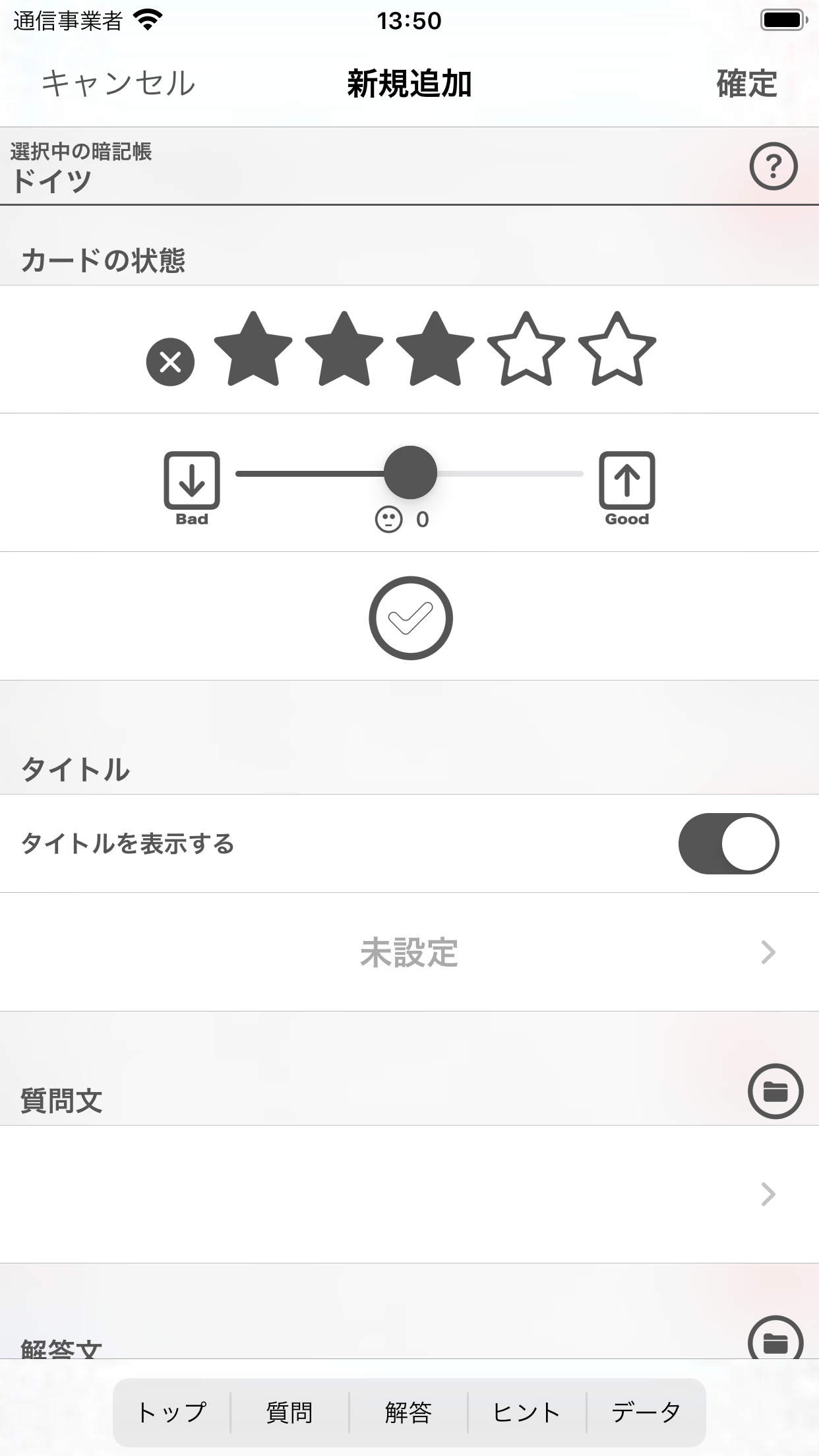
「カードの編集画面」を表示する
2.イメージ項をタップする
カードの編集画面の「イメージ」項をタップします。
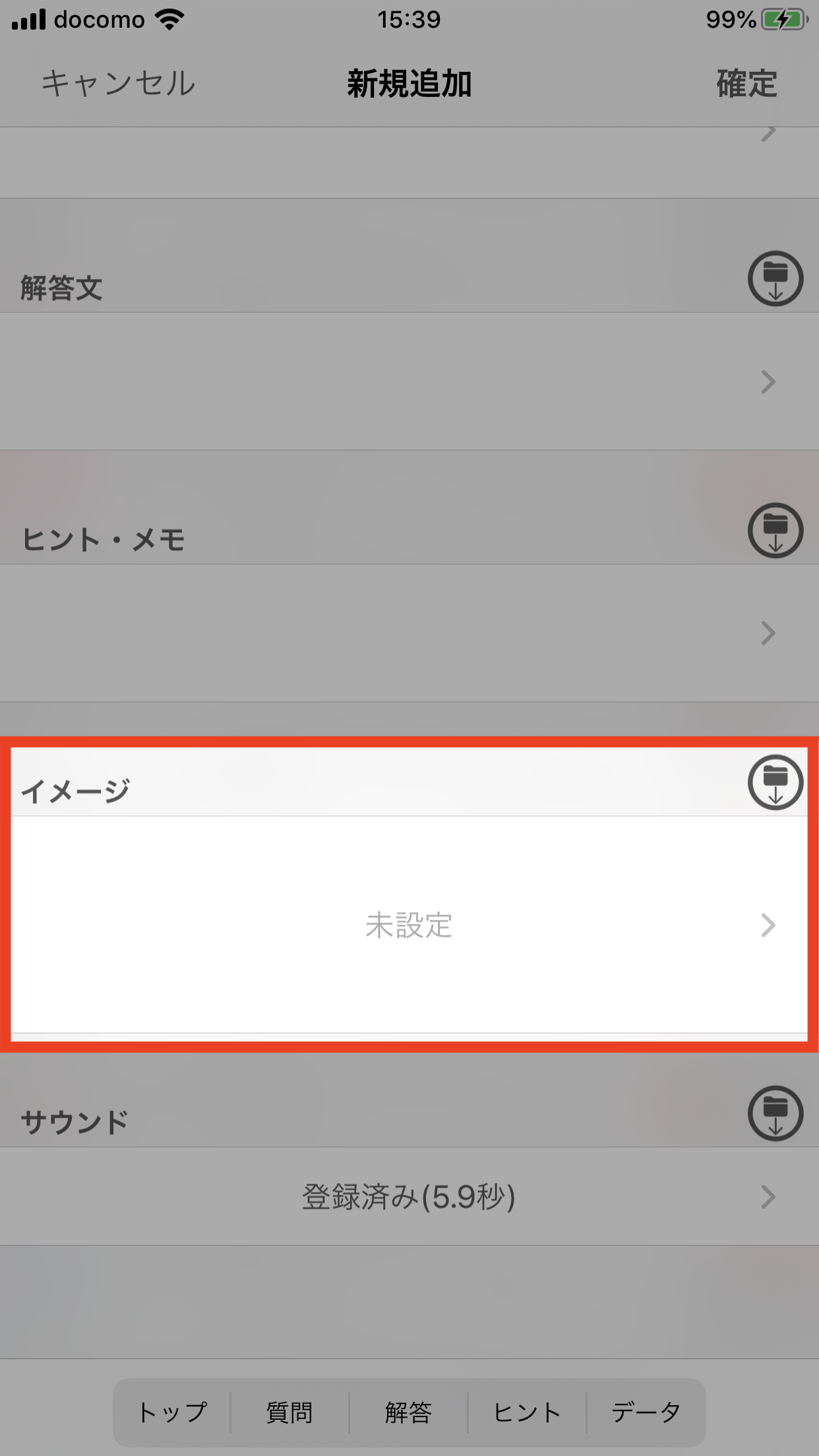
「イメージ」項をタップする
3.イメージの参照方法を選択する
イメージの参照方法を選択するポップアップが表示されますので、目的に合わせて選択し、タップします。
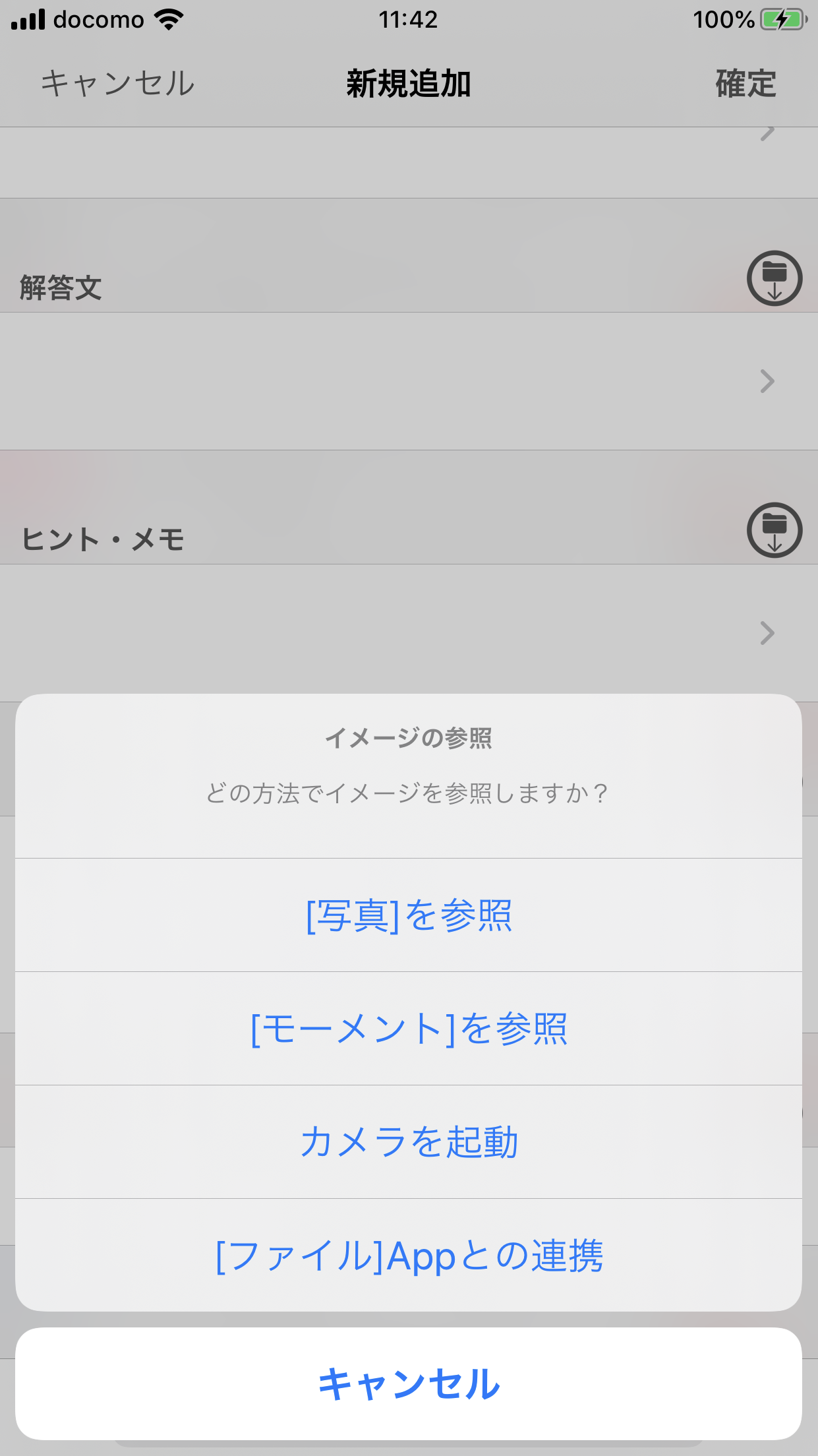
イメージの参照方法を選択する
| [写真]を参照 | iOS標準の[写真]アプリ内を参照します。 |
|---|---|
| [モーメント]を参照 | iOS標準の[写真 - モーメント]を参照します。 |
| カメラを起動 | デバイスのカメラを起動して撮影します。 |
| [ファイル]Appとの連携 | iOS標準の[ファイル]アプリを連携起動してクラウドストレージ等を参照します。 クラウドストレージの利用についてはクラウドストレージについてをご覧ください。 |
4.カードのイメージデータとして登録完了
イメージデータとしてカードに登録された状態になります。
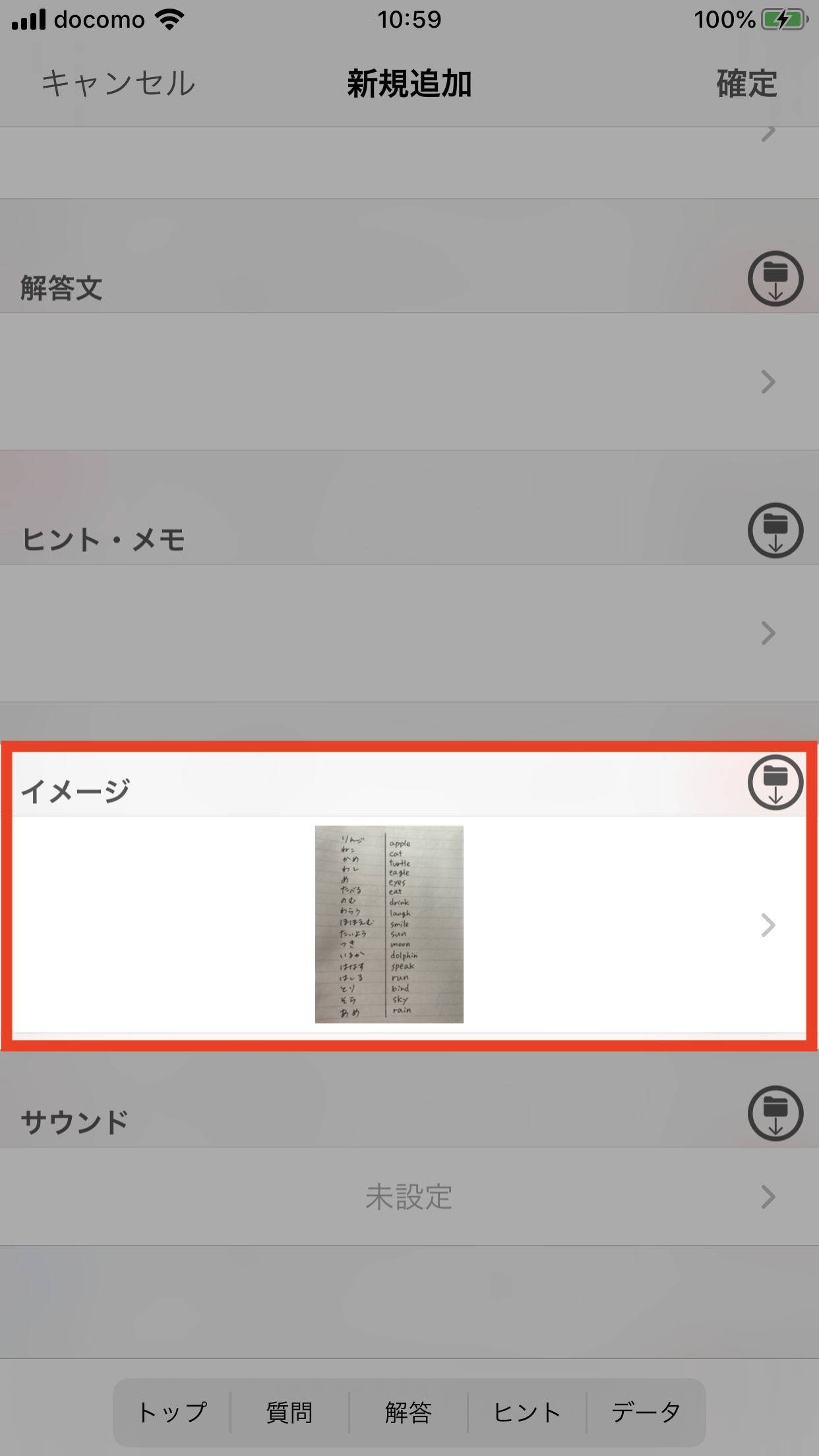
イメージデータとして登録完了
関連する項目
- カードの登録・編集・削除
- マーカー
- 読み上げ
- 検索・詳細検索
- クラウドストレージ